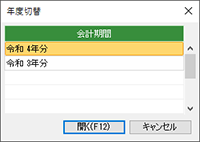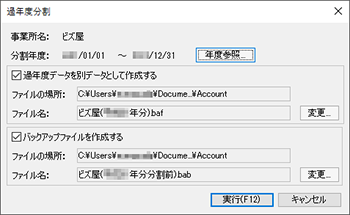
会計データを修正した場合、その修正は過年度のデータには影響がありません。
そのため、過年度分割を行って、古い年度の会計データを現在の会計データから切り離すことができます。
「過年度分割」では、3期以上の会計年度のデータがある場合にもっとも古い年度の会計データを切り離します。
その際、分割前の会計データファイルはバックアップファイルとして保存することができます。
また、分割される会計データも、過年度データファイルとして保存することができます。(詳細)
補足:データファイルのサイズを小さくするには
過年度分割処理を行っただけでは、データファイルのサイズは小さくなりません。サイズを小さくするには、[データメンテナンス]で、[データの最適化]を行う必要があります。(詳細)
●[過年度分割]ダイアログ
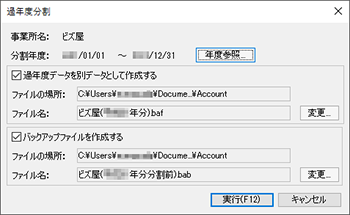
●[過年度分割]ダイアログの設定項目
|
項目 |
概要 |
|
[事業所名] |
会計データの事業所名が表示されます。 |
|
[分割年度] |
分割対象の年度が表示されます。 |
|
[年度参照]ボタン |
分割する過年度データを確認する[年度参照]ダイアログが表示されます。 |
|
[過年度データを別データとして作成する] |
チェックを付けると、分割した過年度の会計データをファイルとして保存します。 |
|
[ファイルの場所] |
過年度の会計データファイルを作成する場所が表示されます。変更するには[変更]ボタンをクリックします。 |
|
[ファイル名] |
過年度の会計データファイル名が表示されます。変更するには[変更]ボタンをクリックします。 |
|
[バックアップファイルを作成する] |
チェックを付けると、分割前の会計データをバックアップファイルとして保存します。 |
|
[ファイルの場所] |
バックアップファイルを作成する場所が表示されます。変更するには[変更]ボタンをクリックします。 |
|
[ファイル名] |
バックアップファイル名が表示されます。変更するには[変更]ボタンをクリックします。 |
|
[実行]ボタン |
過年度分割の設定をもとに、過年度の会計データの分割を実行します。 |
|
[キャンセル]ボタン |
過年度の会計データの分割を中止します。 |
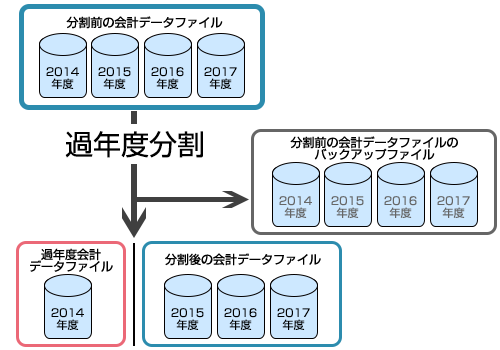
過年度の会計データを分割する手順を示します。
なお、過年度分割ができるのは3期以上の会計年度データが存在する場合です。
手順
| 1. | ナビゲーションバーの分類[メニュー]から、[ファイル]→[過年度分割]をクリックします。 |
| 2. | [過年度分割]ダイアログが表示されるので、[年度参照]ボタンをクリックします。 |
| 3. | 会計データファイルに含まれる会計年度と、過年度分割をする会計年度を確認し、[閉じる]ボタンをクリックします。 |
最終行に表示される会計年度が分割の対象となる期になります(この場合は平成26年分)。
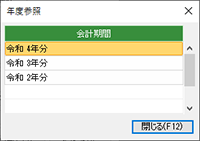
| 4. | 分割する過年度データをファイルとして保存してバックアップファイルも保存する場合は、チェックが付いたままの状態で[実行]ボタンをクリックします。 |
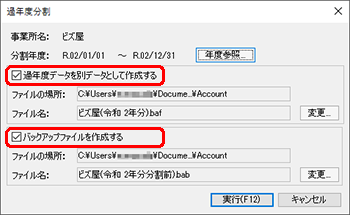
開いている会計データファイルから過年度データが分割され、過年度分割データファイルとして作成されます。
過年度分割とバックアップが行われたことを確認します。
ナビゲーションバーの分類[メニュー]から、[ファイル]→[年度切替]をクリックして表示できる[年度切替]ダイアログで、もっとも古い会計年度のデータが分割され、現在開いている会計データファイルから削除されていることを確認します。
また、上記手順3で指定した場所にファイルが作成されたか確認してください。